2.4. Установка и использование Tor
2.4. Установка и использование Tor
2.4.1. Быстро, просто и портабельно: Tor на флешке
Программное обеспечение Tor можно сравнить со швейцарскими часами – последние можно покупать только в фирменном магазине, чтобы не нарваться на подделку. Также и Tor следует скачивать только с официального сайта по адресу: https://www.torproject.org/ (рис. 2.2).
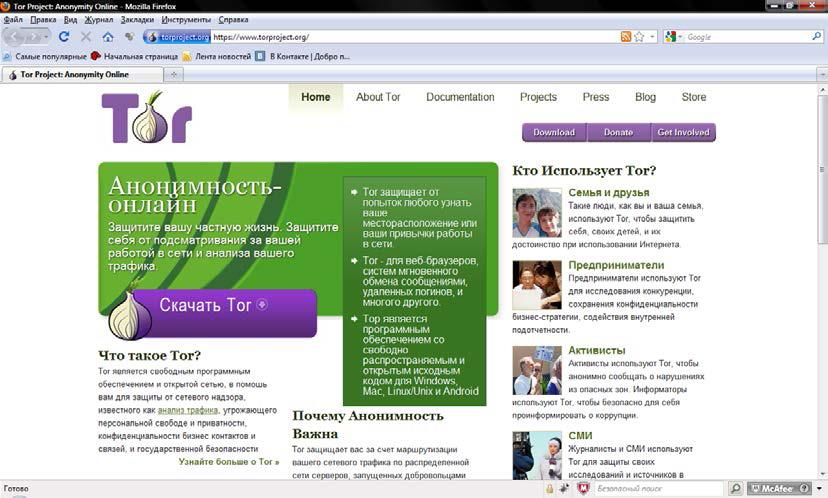
Рис. 2.2. Официальный сайт Tor
Не рекомендую загружать программное обеспечение Tor из всевозможных каталогов программ – в него могут быть встроены "черные ходы"; кроме того, такое "нефирменное" программное обеспечение может быть модифицировано злоумышленниками для передачи информации (ваших паролей, электронных писем и т. п.) третьим лицам. Помните, что исходный код Tor доступен каждому, и это основное ее преимущество, но и основной недостаток тоже. Ведь каждый может скачать и модифицировать комплект Tor, а затем выложить на своем сайте, якобы с благими намерениями (типа, комплект Tor с браузером Firefox, в котором установлены дополнительные плагины). А вы, загрузив и установив такую модифицированную версию Tor, получите систему, которая будет передавать злоумышленнику всю информацию о вас. Поэтому идем на официальный сайт и скачиваем все там.
Надо отметить, что тут существуют варианты:
? можно скачать уже преднастроенный комплект программного обеспечения – вам надо будет запустить только одну программу, немного подождать, пока осуществится подключение к сети Tor, и вы готовы к работе,
? а можно скачать все необходимое по отдельности и настраивать привязку компонентов вручную.
Мы будем ориентироваться на уже готовый комплект, поскольку так меньше вероятность допустить при настройке ошибку, из-за которой анонимность не будет обеспечиваться.
Рассмотрим состав готового комплекта:
? Tor – сердце системы анонимизации трафика. Эта программа строит цепочки, по которым должны передаваться ваши данные, пропускает через них данные и получает ответы. Программа Tor, по сути, является прокси-сервером и работает аналогично прокси-серверу SOCKS, локальные соединения принимаются на порт 9050. Благодаря этому на работу через Tor можно настроить практически любую программу;
? Vidalia – панель управления программой Tor, используется для настройки Tor и наблюдения за его работой;
? Provioxy – анонимизирующий HTTP/HTTPS прокси-сервер. Приложение является надстройкой над Tor и улучшает защиту в программах, использующих протоколы HTTP и HTTPS (обычно это браузеры). Эта программа использует тот же порт 9050;
? плагин Torbutton – специальный плагин для браузера Firefox, включающий и выключающий анонимизацию трафика. При включении анонимизации трафика выключаются все плагины, по которым можно вычислить ваш реальный IP-адрес, а именно: Java, Flash, ActiveX, RealPlayer, Quicktime, Adobe PDF и некоторые другие. Да, видео на Youtube анонимно вы не посмотрите.
По адресу https://www.torproject.org/download/download.html.ru вы можете скачать два уже настроенных комплекта программного обеспечения:
? пакет Tor Browser – включает в себя описанное ранее программное обеспечение и английскую версию браузера Mozilla Firefox. Использовать другие браузеры, особенно с закрытым исходным кодом, не рекомендуется, поскольку нет никакой гарантии, что они не передают конфиденциальную информацию третьим лицам. Браузер Firefox, включаемый в состав пакета Tor Browser, проверяется разработчиками Tor (да и исходный код Firefox открыт для всех желающих), что исключает возможность установки "черного хода". Подробнее о выборе браузера мы поговорим в главе 12;
Примечание
В главе 12 также будет показано, как настроить проприетарные ICQ-клиенты (программы QIP и ICQ) для работы через распределенную сеть Tor.
? пакет Tor Browser Instant Messaging Bundle – содержит не только браузер, но и клиент мгновенного обмена сообщениями. В качестве такого клиента используется программа Pidgin, поэтому теперь ваши беседы в ICQ, Jabber и других службах мгновенного обмена сообщениями будут защищены от прослушки. Подробнее о Pidgin можно прочитать по адресу http://ru.wikipedia.org/wiki/Pidgin.
Примечание
К сожалению, в настоящее время пакет Tor Browser Instant Messaging Bundle временно не распространяется из-за ошибки в Pidgin, сводящей на нет все старания программы Tor анонимизировать трафик. В скором времени эта проблема будет устранена, и пакет снова станет доступным для загрузки (может быть, даже к моменту выхода этой книги из печати).
Преимущества преднастроенного пакета очевидны. Во-первых, вам не придется ничего настраивать, следовательно, вы не сможете совершить ошибку. Во-вторых, вы можете распаковать загруженный архив прямо на флешку, и комплект программ для анонимизации трафика будет всегда с вами. А это значит, что вы можете не бояться заходить в Интернет с чужих компьютеров – при условии, что на компьютере не установлен клавиатурный шпион, никто не перехватит ваши данные.
Настройка Tor вручную может понадобиться в двух случаях: если у вас уже есть настроенный браузер Firefox, или же вам нужно настроить другую сетевую программу (которая не является браузером или клиентом обмена сообщениями) на работу через Tor.
Первый случай неактуален. Пусть на вашем компьютере имеется Firefox с уже установленными плагинами. Но ведь при включении режима анонимизации трафика (плагин Torbutton) большинство полезных плагинов (как уже отмечалось ранее) будут отключены. Однако Torbutton не может знать обо всех плагинах, потенциально способных передавать ваш IP-адрес третьей стороне, поэтому из соображений безопасности свой браузер использовать не рекомендуется. Лучше использовать "чистый" браузер, входящий в комплект Tor Browser.
Второй случай актуален при настройке сторонних программ. Но опять-таки, вам никто не мешает загрузить пакет Tor Browser и использовать его компоненты для анонимизации трафика сторонней программы. Далее будет показано, как настроить почтовый клиент Thunderbird (см. разд. 2.4.3) и программу интернет-телефонии Skype (см. разд. 2.4.4) на использование Tor.
Прямая ссылка на загрузку последней версии Tor Browser выглядит так:
https://www.torproject.org/dist/torbrowser/tor-browser-2.2.32-3_ru.exe
Однако я вам советую воспользоваться кнопкой Download на официальном сайте Tor – вы будете уверены, что загружаете самую последнюю версию Tor Browser.
Запустите загруженный файл (это самораспаковывающийся архив), и все, что вам нужно сделать, – это указать каталог, в который следует распаковать Tor (рис. 2.3). Пакет Tor Browser для Windows может работать в Windows 7, Windows Vista и Windows XP.

Рис. 2.3. Распаковка Tor Browser
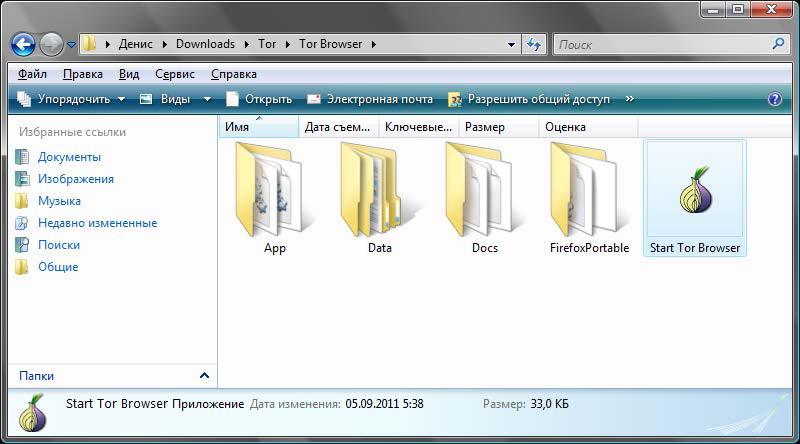
Рис. 2.4. Запустите программу Start Tor Browser.exe
Перейдите в каталог, в который вы распаковали Tor Browser, и запустите программу Start Tor Browser.exe (рис. 2.4).
Откроется окно панели управления Vidalia – придется немного подождать, пока будет выполнено подключение к сети Tor (рис. 2.5). Установив соединение, Vidalia запустит браузер Firefox, входящий в комплект Tor Browser. Для проверки состояния подключения к сети браузер обратится к сценарию https://check.torproject.org/?lang=en-US&small=1, который сообщит статус соединения (рис. 2.6). Как можно видеть, соединение с сетью Tor установлено, и теперь вы анонимны. Сценарий проверки состояния соединения сообщает также и ваш новый IP-адрес, в данном случае это: 192.251.226.205.
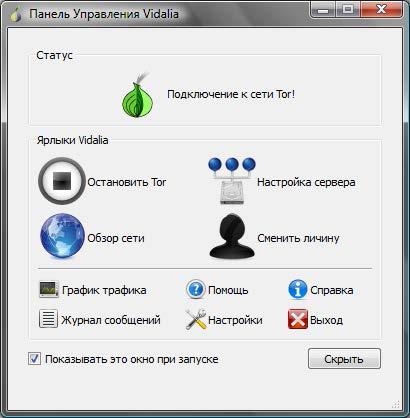
Рис. 2.5. Панель управления Vidalia

Рис. 2.6. Браузер Firefox: соединение с Tor установлено

Рис. 2.7. Tor включен
Проконтролировать, работает ли Tor, можно и по-другому – в процессе анонимного серфинга. Для этого подведите указатель мыши к кнопке с изображением логотипа Tor (рис. 2.7) – всплывающая подсказка покажет состояние подключения к Tor. Если нажать на эту кнопку, откроется меню. В нем, помимо других команд, будет присутствовать команда Настройки, позволяющая настроить плагин Torbutton.
Внимание!
Будьте осторожны – в большинстве случае настройки Torbutton изменять не требуется, а неправильные параметры могут привести к потере анонимности. Тем не менее в следующем разделе мы с некоторыми настройками познакомимся.
Что делать дальше? Просто вводите адрес желаемого узла и наслаждайтесь анонимным серфингом. Скорость соединения зависит от узла, к которому вы подключаетесь, и от сгенерированной цепочки.
Более 800 000 книг и аудиокниг! 📚
Получи 2 месяца Литрес Подписки в подарок и наслаждайся неограниченным чтением
ПОЛУЧИТЬ ПОДАРОКДанный текст является ознакомительным фрагментом.
Читайте также
Установка Tar-1.13
Установка Tar-1.13 Приблизительное время компиляции: 0.25 SBU Необходимое дисковое пространство: 10 MBИнсталляция TarДля того чтобы использовать tar с файлами формата bzip2 напрямую, примените патч с FTP-сервера LFS. Этот патч добавляет опцию -j, которая работает с командой tar также как
Установка M4-1.4
Установка M4-1.4 Приблизительное время компиляции: 0.08 SBU Необходимое дисковое пространство: 3 MBИнсталляция M4Для инсталляции M4 выполните:./configure –prefix=/usr && make && make installСодержимое M4Последняя проверка: версия 1.4.Программыm4Описанияm4m4 – макропроцессор. Копирует из ввода
1. Установка
1. Установка Загрузите инсталляционный файл по ссылке https://www.torproject.org/download/download-easy.html.en Рис. 61.1. Нажмите на кнопку со стрелочкой (1)1.2. В выпадающем меню выберите язык интерфейса (2)1.3. Нажмите на клавишу «Download» (3) и сохраните файл tor-browser-2.3.25–12_ru.exe или tor-browser-2.3.25–12_en-US.exe (ru —
18.3. Установка лицензии на использование VMware
18.3. Установка лицензии на использование VMware Лицензия высылается в виде текстового файла, присоединенного к сообщению. Для ее установки необходимо перейти в домашний каталог, создать в нем подкаталог с именем ".vmware" (mkdir.vmware), и скопировать полученный файл лицензии в этот
16.12.1. Russian Apache: установка, настройка, использование
16.12.1. Russian Apache: установка, настройка, использование Обыкновенный англоязычный Apache, входящий в состав большинства дистрибутивов, не поможет вам решить эту проблему. Для корректных операций по перекодированию нужно загрузить и установить сервер Russian Apache или модуль Apache-RUS.
2.3.2. Установка в Red Hat 7.1
2.3.2. Установка в Red Hat 7.1 RedHAt 7.1, с установленным ядром 2.4.x уже включает предустановленные netfilter и iptables. Однако, для сохранения обратной совместимости с предыдущими дистрибутивами, по умолчанию работает пакет ipchains. Сейчас мы коротко разберем – как удалить ipchains и запустить
17.3. Создание, установка и использование цветов
17.3. Создание, установка и использование цветов Постановка задачи Требуется иметь возможность получать ссылки на цветовые объекты с последующим использованием этих объектов при рисовании различных форм в виде. К числу форм можно отнести текст, прямоугольники,
Глава 2 Использование LiveCD. Установка системы
Глава 2 Использование LiveCD. Установка системы 2.1. LiveCD Дистрибутивный компакт-диск Ubuntu выполнен в виде LiveCD. Это означает, что вы можете загрузиться с него, попробовать поработать с дистрибутивом, а потом уж решить — нужен он вам или нет. Если дистрибутив вам понравится, вы
25.5.2. Установка и использование антивируса ClamAV
25.5.2. Установка и использование антивируса ClamAV ClamAV, в отличие от многих своих коммерческих собратьев, является полностью бесплатным антивирусом. Это значит, что вы можете его абсолютно бесплатно скачать, установить на любое количество машин и использовать. Обновления